lrcc2019全名为Lightroom CC 2019,是由Adobe推出的Lightroom最新版本,它是一款强大的图像处理软件。lrcc2019破解版新增了许多实用功能,用户可以通过该软件轻松对图像的后期进行处理,快来体验一下新版本的使用感受吧!

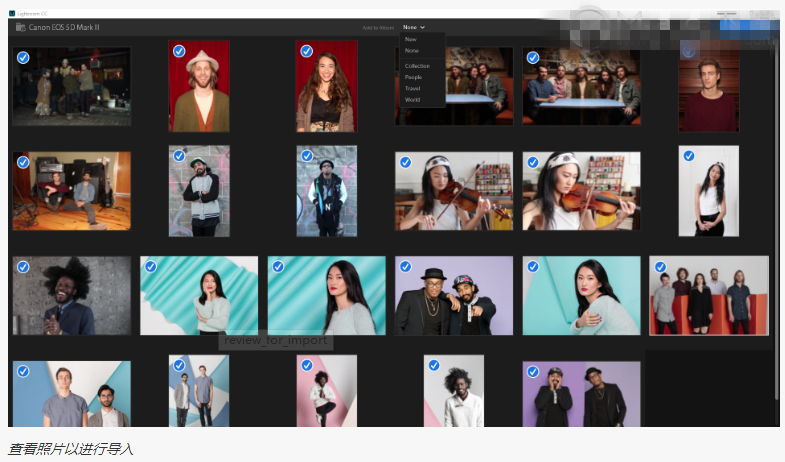
由 Adobe Sensei 提供支持
现在,您可以使用“增强细节”功能来增强 Raw 图像(特别是 Bayer 和 X-Trans 马赛克 Raw 文件)中的细节。使用“增强细节”功能,您可以获得更高的分辨率、更精确地再现图像细微之处、更好地保留小型颜色,以及减少莫尔条纹和假色。
要应用“增强细节”,请执行以下步骤:
在所有照片中,从细节视图 () 中选择要增强的 Raw 图像。
在菜单栏中,选择照片 > 增强细节。
在显示的增强细节预览对话框中,您可以浏览图像,并查看增强版本的预览。按住手形光标可查看原始图像,松开该光标可查看应用“增强细节”后的效果。
单击增强,以创建增强的新 DNG 图像。
Lightroom 会将增强的 DNG 图像与原始文件堆叠在一起。增强的文件的名称在原始文件名的基础上添加了“Enhanced”后缀。
要了解更多信息,请参阅增强 Raw 图像的细节。
HDR、全景图和 HDR 全景图合并
将多个包围曝光照片或标准曝光照片合并为一个全景图。
Lightroom 使您能够轻松将多个包围曝光照片合并为一个 HDR 照片,以及将多个标准曝光照片合并为一个全景图。您还可以通过执行一个步骤,合并多个包围曝光照片来创建一个 HDR 全景图。
要合并照片并创建全景图,请执行以下步骤:
在所有照片中,按住 Cmd/Ctrl 键单击,以选择所需的照片。
执行以下任一操作:
要创建 HDR 照片,请选择照片 > 照片合并 > HDR(适用于多个包围曝光照片)。
要创建全景图,请选择照片 > 照片合并 > 全景图(适用于一系列标准曝光照片)。
要创建 HDR 全景图,请选择照片 > 照片合并 > HDR 全景图。(适用于一系列连续多个包围曝光照片)。请参阅合并到 HDR 全景图的要求。
单击合并。
要了解更多信息,请参阅创建 HDR、全景图和 HDR 全景图。
目标调整工具
使用色调曲线或混色器时实现更精确的控制。
目标调整工具使您可以通过在照片中直接拖动来调整色调曲线或混色器控件。要使用目标调整工具,请执行以下操作:
在细节 () 视图中,选择要编辑的照片。单击右上角的 () 图标,以显示编辑面板。
在编辑面板中,执行以下任一操作:
要调整色调曲线,请展开亮度面板。单击 色调曲线图标。在色调曲线区域中,单击 目标调整工具图标。
要调整混色器,请展开“颜色”面板。单击 混色器图标。在“混色器”中,单击 目标调整工具图标。
当目标调整工具处于活动状态时,照片底部会显示一个浮动工具栏。在该工具栏中,单击 或 图标,可在色调曲线控件或混色器控件之间相应地切换。
使用目标调整工具调整色调曲线
目标调整工具
使用目标调整工具调整混色器
单击浮动工具栏中的 图标,以显示色调曲线控件。选择要调整的曲线:参数曲线、点曲线、红色通道、绿色通道或蓝色通道。
将指针移到照片中要调整的区域上方。
在照片中水平拖动,以调整所选曲线的值。
使用目标调整工具调整混色器
目标调整工具
使用目标调整工具调整混色器
单击浮动工具栏中的 图标,以显示混色器控件。选择要调整的设置:色相、饱和度或明亮度。
将指针移到照片中要调整的颜色上方。然后,在照片中水平拖动,以增大或减小该颜色的所选设置。向右拖动会增大值,向左拖动会减小值。
要关闭目标调整工具,请单击工具栏中的叉号 (X) 图标。
有关更多信息,请参阅目标调整工具。
直方图剪切指示器
使用剪切指示器,可查看照片中的高光和阴影剪切区域。
在对照片进行编辑时,您可以查看直方图上方边角的高光和阴影剪切指示器,以分别检查照片中的太亮或太暗区域。
要查看照片中的高光和阴影剪切,请执行以下步骤:
在细节 () 视图中,选择要编辑的照片。单击右上角的 () 图标,以显示编辑面板。
在编辑面板中,单击三个圆点菜单图标并选择显示直方图。
在直方图中:
如果左上角的剪切指示器亮起(剪切指示器中的三角形为白色),则表明在照片中剪切了阴影。单击亮起的指示器以查看照片中的阴影(阴影显示为蓝色叠加蒙版)。
如果右上角的剪切指示器亮起(剪切指示器中的三角形为白色),则表明在照片中剪切了高光。单击亮起的指示器以查看照片中的高光(高光显示为红色叠加蒙版)。
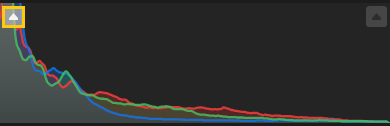
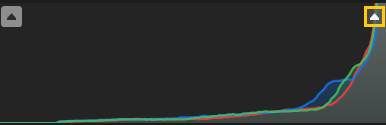
再次单击左上角或右上角亮起的剪切指示器,以隐藏照片中的相应剪切。
Lightroom for mobile (iOS) 中的新增功能
临时照片共享
从 Lightroom for mobile (iOS) 版本 4.2 开始,您可以选择共享所需的照片而不是整个相册。为此,请选择所需的照片,点按底部面板中的共享图标 (),然后选择共享到 Web。随后,您的照片会被添加到 Web 页面,该页面允许您控制查看者能否下载照片、添加评论、查看相机设置或查看照片拍摄地。共享照片后,点按屏幕左上角的 () 图标并选择照片,可查看共享照片的临时收藏夹。
要了解更多信息,请参阅将照片共享到 Web。
iOS 共享扩展支持
现在,您可以轻松将第三方 iOS 应用程序(例如,Google Photos、Dropbox 等)中的照片直接共享到 Lightroom for mobile (iOS)。要了解更多信息,请参阅从第三方照片应用程序添加照片。
查看部分兼容的预设
现在,默认情况下,部分兼容的预设会显示在预设面板中。要了解更多信息,请参阅隐藏部分兼容的预设。
Lightroom for Apple TV 与 Lightroom for iPhone 捆绑在一起
现在,Lightroom for Apple TV 与 Lightroom for iPhone 捆绑在一起。只需在 iPhone 或 Apple TV 上的 App Store 中搜索 Adobe Lightroom,即可在两种设备上安装该应用程序。
要了解有关 Lightroom for Apple TV 的信息,请参阅设置 Lightroom for Apple TV 以及在 TV 上查看 Lightroom 照片和视频。
Lightroom for mobile (Android) 中的新增功能
查看部分兼容的预设
从 Lightroom for mobile (Android) 版本 4.2 开始,默认情况下,部分兼容的预设会显示在预设面板中。此类预设的名称将以斜体显示在预设面板中。
要隐藏部分兼容的预设,请参阅隐藏部分兼容的预设。
支持新型相机和镜头
有关 Lightroom 桌面版以及 Lightroom for mobile(iOS 和 Android)支持的相机和镜头配置文件的完整列表,请参阅以下资源:
支持的相机型号
支持的镜头配置文件
其他增强功能
禁用人物视图
Lightroom 桌面版以及 Lightroom for mobile(iOS 和 Android)可分析云中的照片以检测人物,从而在人物视图中组成群集。如果您不希望 Lightroom 分析照片,则可以禁用人物视图,这样做会从 Lightroom 服务器中删除所有现有的人脸模型数据。如此一来,Lightroom 便不再分析新照片,且不会自动将照片分组到群集。如果您的人物视图中当前存在任何群集,这些群集将保留不变且不会被删除。
要了解如何禁用人物视图,请参阅禁用人物视图。
搜索和过滤
现在,您可以在 Lightroom 桌面版中找到以下“搜索”和“过滤”增强功能:
使用诸如“扩展名”、“相册”、“人物”等新的方面来搜索照片。您还可以在搜索栏中键入“不在任何相册中”,以查看不属于任何相册的照片。
现在,您可以根据照片中的人物来过滤照片。单击搜索栏旁边的 图标并选择人物。从人物下拉列表中选择一个选项,以根据照片中的人物来过滤照片。
创建相册:借助 Lightroom 内大量易于操作的模板将图像制作成为精美的相册。只需点击几次即可上传相册进行打印。
基于位置的组织:通过位置对图像进行查找和分组,易于分配图像位置和绘制照片过程。自动显示 GPS 功能相机和拍照手机的位置数据。
扩展型视频支持:扩展型视频支持播放和修剪片段、从中提取静态图像或借助快速开发工具对片段进行调整。
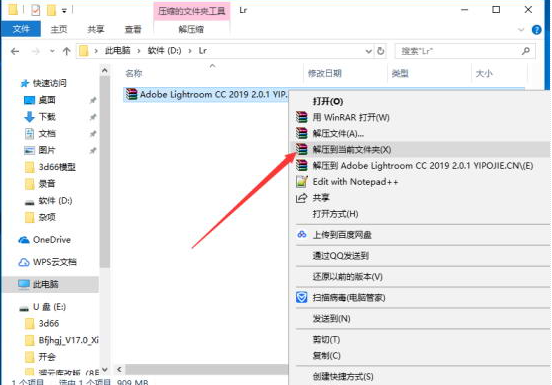
第二步:打开解压出来的文件夹,鼠标右击Set-up.exe,点击管理员身份运行。
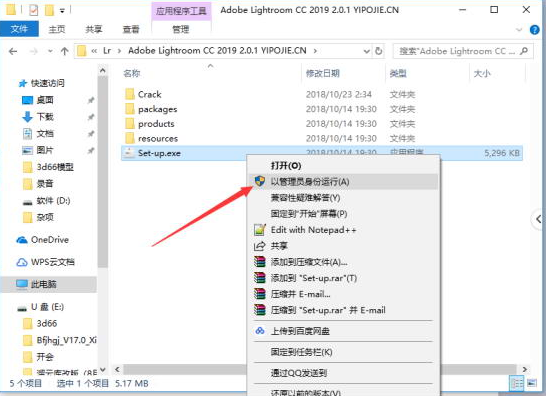
第三步:接下来耐心等待安装完成即可。【注意:如果你的电脑弹出的是登录账号密码的界面,你可以点击那个界面下面的获取Adobe ID,然后姓名,邮箱,密码随意填写一个即可,在点击下面的注册,就会自动跳转到选择语言与路径的界面,然后在点击继续,就是正在安装了】
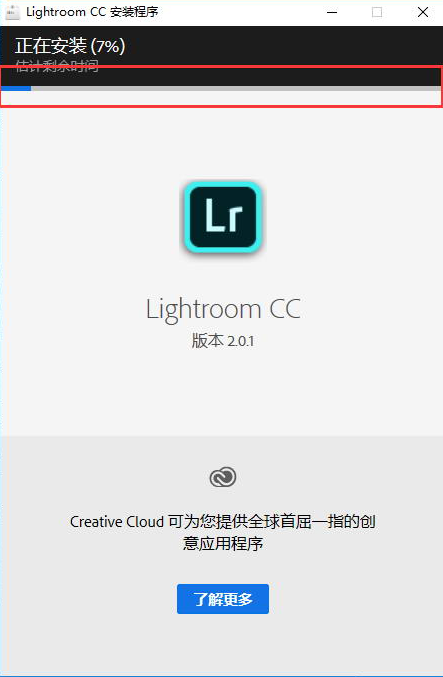
第四步:安装完成
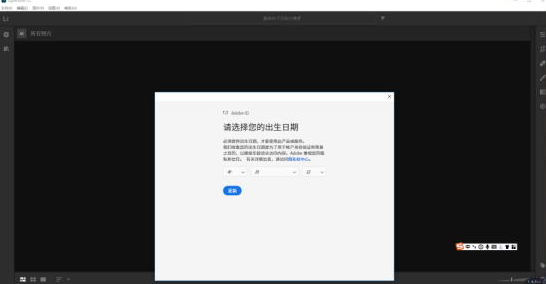
首先,打开Lightroom,进入工作界面。
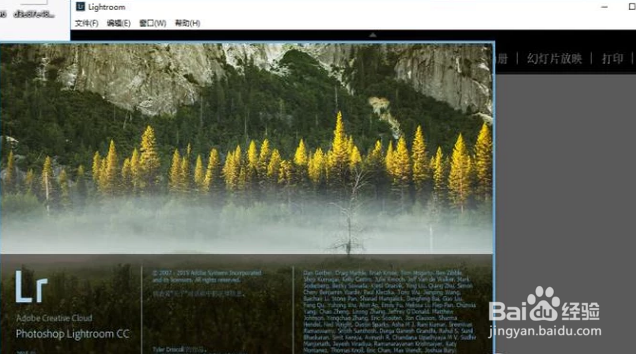
在工作界面,点击“修改照片”。

点击“修改照片”后,进入后期界面。在界面左侧有一排预设设置,下滑找到“用户预设”
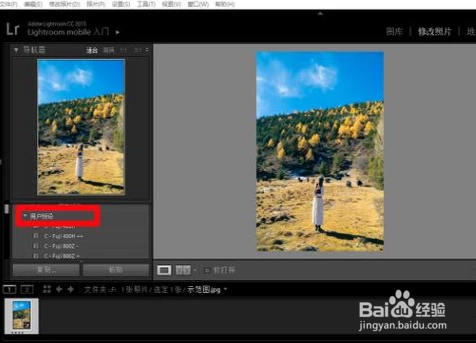
单击鼠标右键,点击“导入”后,进入导入界面。
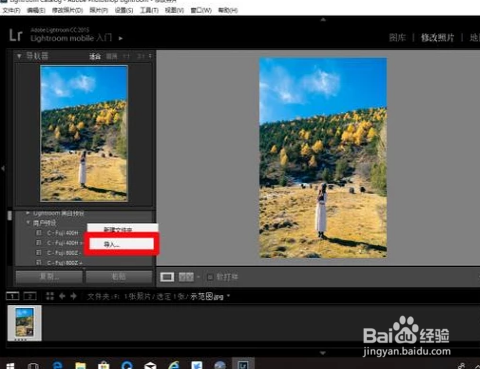
在导入界面,选择自己已经下载好的预设。
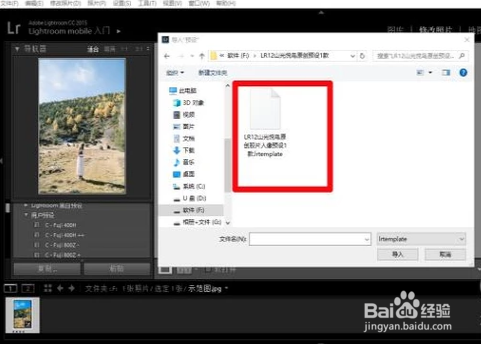
选择好自己想要导入的预设后,点击“导入”即可。
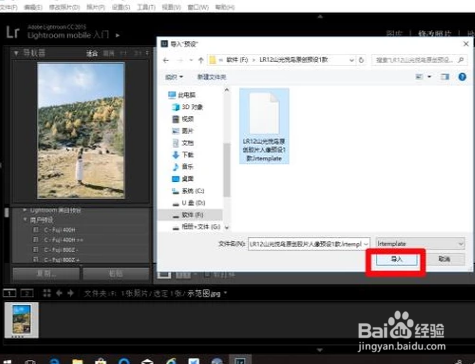
最后,在后期页面的“用户预设”里,就会出现你所导入的预设啦。
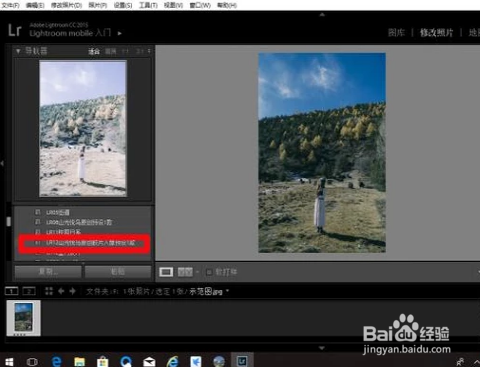
Lightroom2019破解版怎么打开照片并调整修改照片颜色亮度?
启动Lightroom,点击左上角的【文件】-【导入照片和视频】。
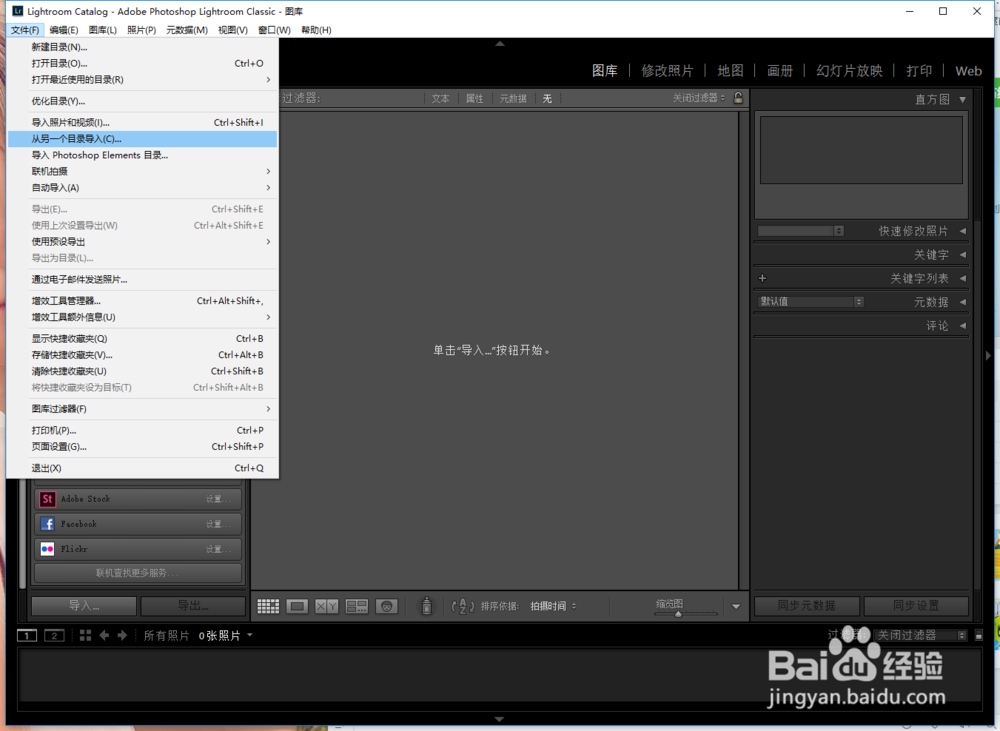
在左侧找到你要打开并调整的照片的目录,在右侧选中照片,并点击【导入】。
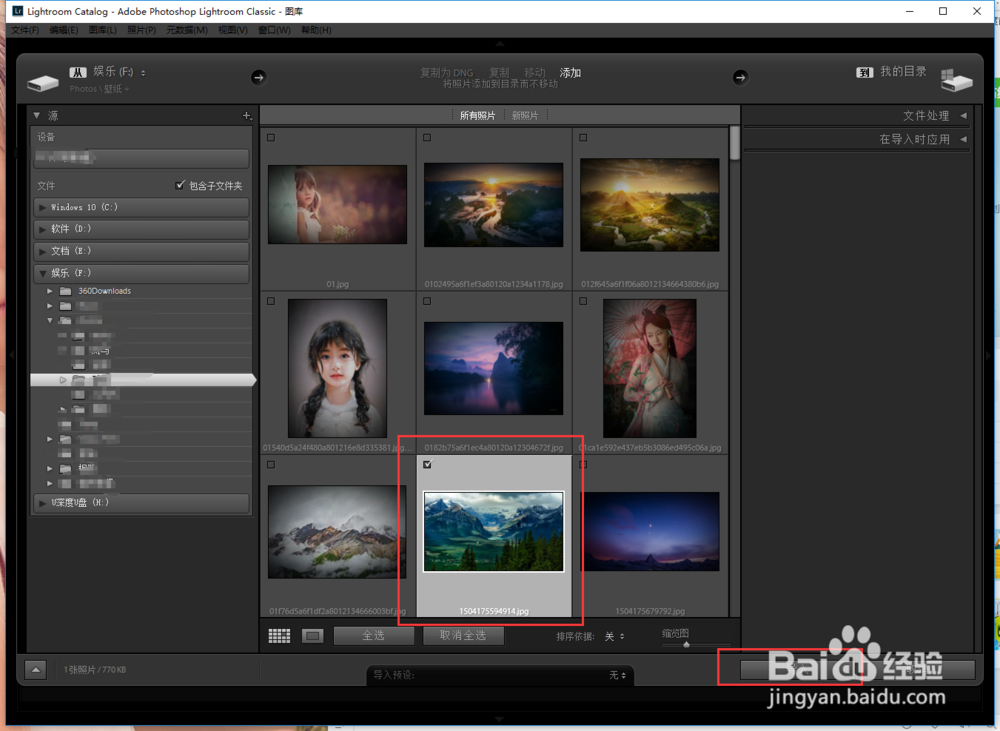
导入照片后,在中间区块下方点击图标可以把图片放大,方便预览观看。
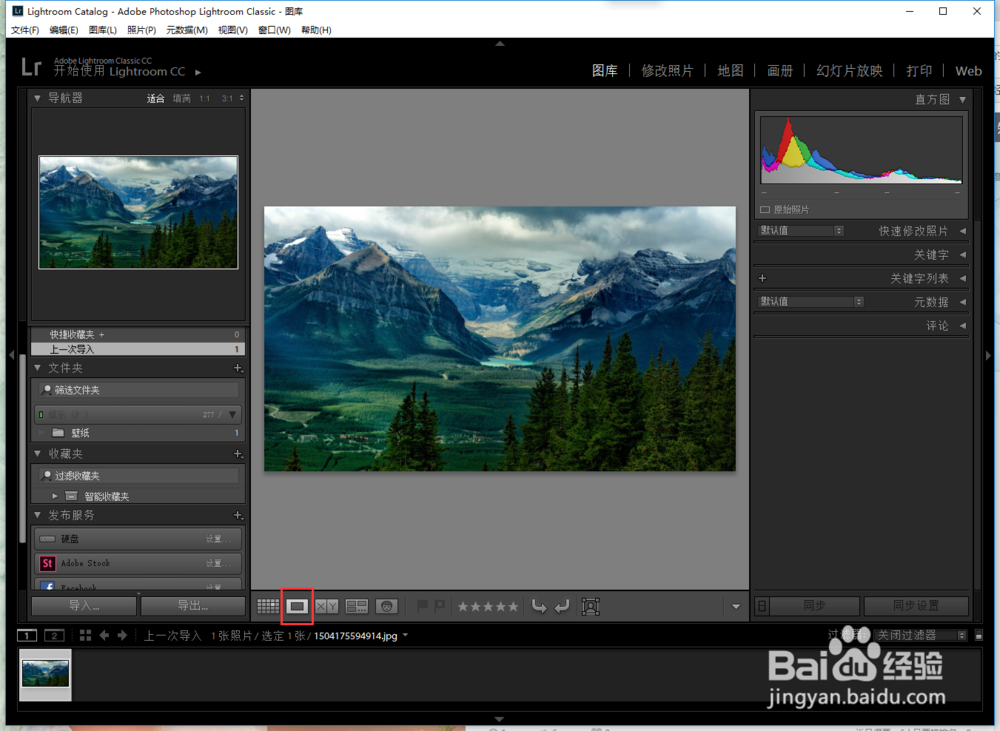
点击右上角的【修改照片】,可以跳出处理照片的一些工具。
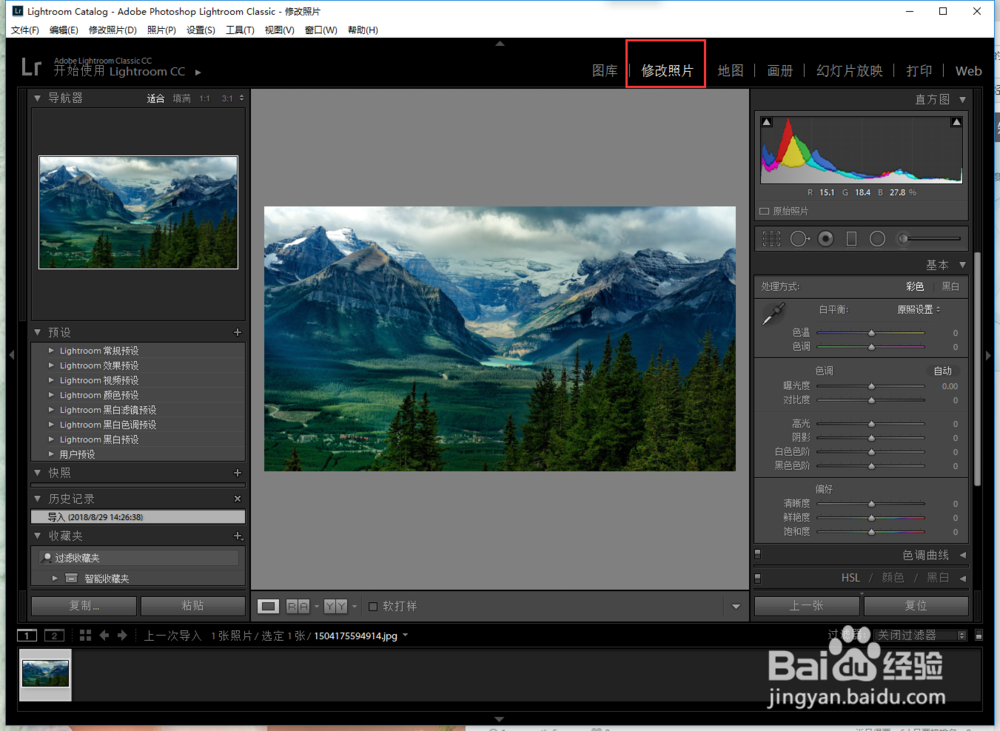
可以通过右侧的【处理方式】,调整各项参数可以试试预览调整后的效果。

如果觉得背景有碍观察,可以把颜色调整为深灰色。
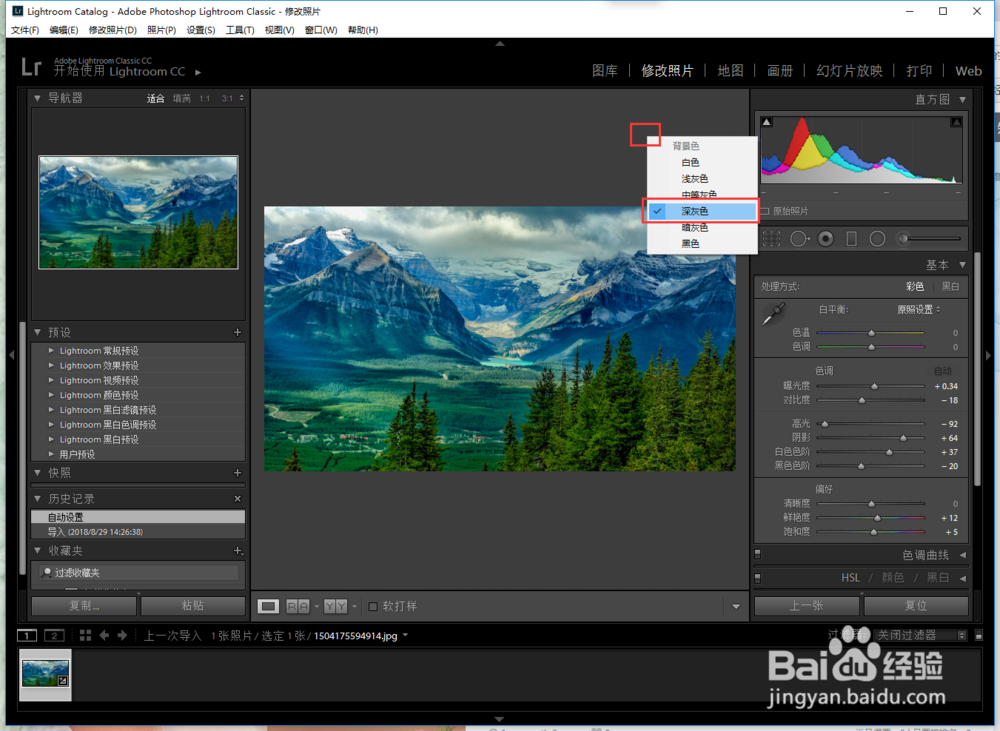
也可以通过Lightroom提供的一些预设来快速调整图片效果哦。
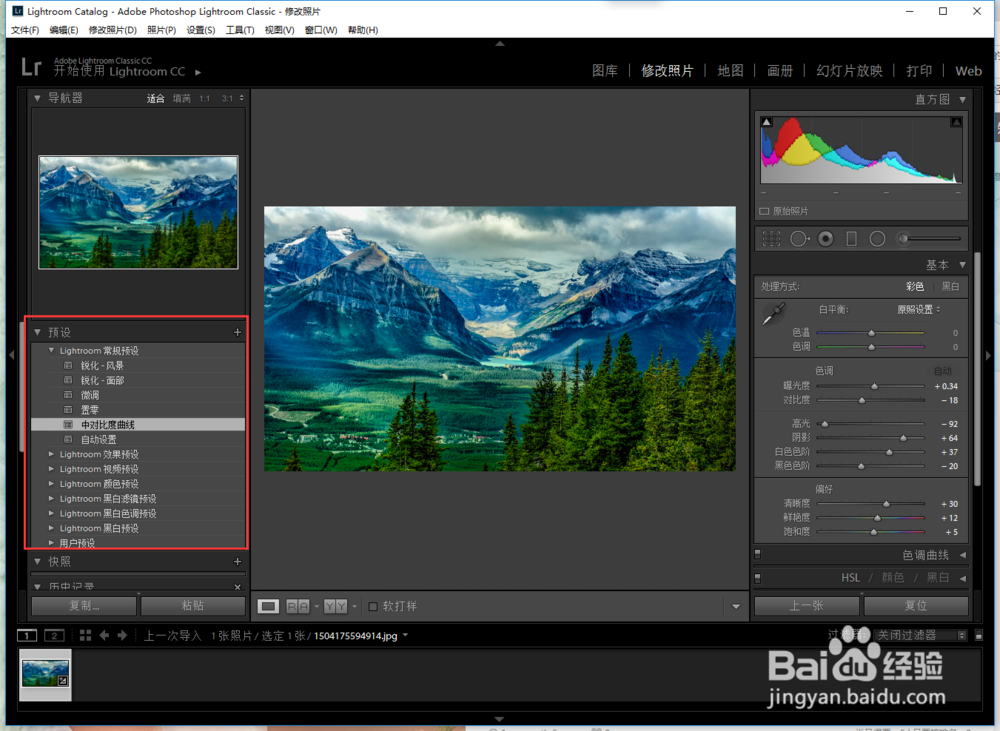
Lightroom CC 是 Adobe 推出的一项新摄影服务,其中包括桌面版、移动设备版和 Web 版应用程序。Lightroom CC 可将您的所有照片自动备份到云端,并允许您从任何桌面或移动服务访问和处理照片。
Lightroom CC 将 Lightroom Classic CC 和 Adobe Camera Raw 的编辑功能打包在一起提供,以便于您轻松使用。在 Lightroom CC 中,您可以体验到无缝的跨设备工作流程。它提供的编辑和组织工具与您已在移动设备、桌面和 Web 上使用的工具相似。
Lightroom CC 与 Lightroom Classic CC 有何不同?
Lightroom CC 与 Lightroom Classic CC 在多个方面有所不同,不过它们之间主要存在三大区别:
Mac 和 Windows 版的 Lightroom CC 与其他移动和 Web 版的 Lightroom CC 应用程序有着类似和一致的体验。
Lightroom CC 可将您的所有全分辨率原始照片上载到云端。这意味着您的所有照片都能得到安全备份。此外,这还意味着 Lightroom CC 可以完成 Lightroom Classic 无法办到的事情。例如,您可以使用 Lightroom CC 在多台计算机上访问您的所有照片,例如笔记本电脑和台式机,或者家用计算机和工作计算机。
Lightroom CC 还可提供基于云的功能,例如根据照片中的物体搜索照片,而无需手动添加任何关键字。例如,您可以在 Lightroom CC 中搜索“狗”以查找包含狗的照片,而无需为任何照片手动分配关键字“狗”。
Lightroom CC 能与 Lightroom Classic CC 一起使用吗?
是。要在 Lightroom CC 和 Lightroom Classic 之间进行同步,您必须使用 Lightroom Classic 版本 7.0 或更高版本。
您从 Lightroom Classic 同步的任何照片都能在 Lightroom CC 中以智能预览的形式查看。如果您将照片导入 Lightroom CC,则全分辨率的原始照片会同步回到 Lightroom Classic。
Lightroom CC 能与 Adobe Photoshop 配合使用吗?第三方增效工具呢?
能,Lightroom CC 具有“在 Photoshop 中编辑”功能。Lightroom CC 当前不支持第三方增效工具。
通过“预设”面板或“配置”浏览器,导入包含预设和配置的 Zip 文件。
2、更快的网络共享
将佳能相机连接到Lr cc2019时,体验更快的速度和强大稳定性。
3、快速合并成全景照片
只需一步就可以将多次包围曝光合并到多张HDR照片中,然后拼接成全景照片,使用户更快地创建HDR全景照片。
4、资源共享
可直接将您的照片发布到社交网站上,与好友分享您的照片,也可以通过Adobe Portfolio创建网站并展示您的作品。
5、随时随地进行编辑
通过易用滑块、滤镜和快速调整工具,可以在Web、桌面或移动设备上随时编辑您的照片,另外在一个设备上作出的编辑内容会自动应用至所有其他位置。

【lrcc2019软件简介】
Adobe Lightroom CC2019 v2.0是Adobe公司发布的Lightroom系列的最新版本,简称lr cc2019 v2.0,是一款非常专业的图片后期处理软件,r cc2019 v2.0此次更新在用户的数字成像体验上进行极大地提高,另外还提供了强大的一键式工具以及跨桌面、移动设备和web编辑、整理、存储和分享照片所需的全部功能。通过Lr cc2019 v2.0我们可以随时随地制作出精美的照片,以及快速编辑全分辨率照片,还可以将您的照片和编辑内容备份到云中。本次提供的是Lr cc2019 v2.0中文破解版免费下载,安装即可使用,由于此版本刚发布不久,目前只支持Windows 10 64位操作系统,有需要的朋友可以来下载使用。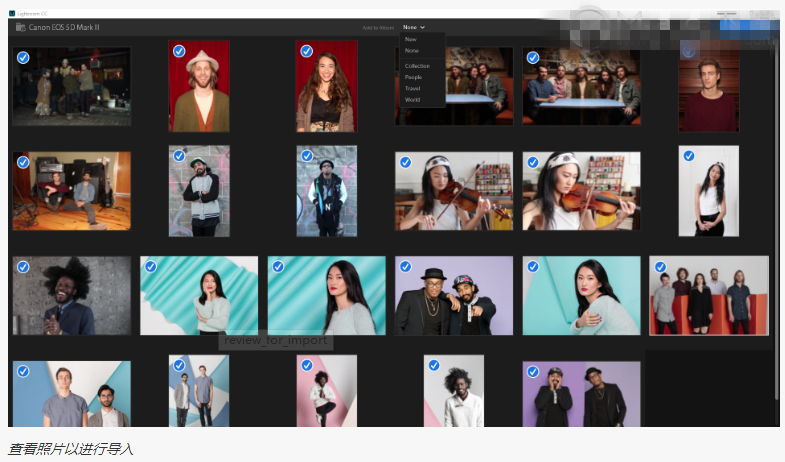
【lrcc2019新功能特性】
增强原始数据图像的细节由 Adobe Sensei 提供支持
现在,您可以使用“增强细节”功能来增强 Raw 图像(特别是 Bayer 和 X-Trans 马赛克 Raw 文件)中的细节。使用“增强细节”功能,您可以获得更高的分辨率、更精确地再现图像细微之处、更好地保留小型颜色,以及减少莫尔条纹和假色。
要应用“增强细节”,请执行以下步骤:
在所有照片中,从细节视图 () 中选择要增强的 Raw 图像。
在菜单栏中,选择照片 > 增强细节。
在显示的增强细节预览对话框中,您可以浏览图像,并查看增强版本的预览。按住手形光标可查看原始图像,松开该光标可查看应用“增强细节”后的效果。
单击增强,以创建增强的新 DNG 图像。
Lightroom 会将增强的 DNG 图像与原始文件堆叠在一起。增强的文件的名称在原始文件名的基础上添加了“Enhanced”后缀。
要了解更多信息,请参阅增强 Raw 图像的细节。
HDR、全景图和 HDR 全景图合并
将多个包围曝光照片或标准曝光照片合并为一个全景图。
Lightroom 使您能够轻松将多个包围曝光照片合并为一个 HDR 照片,以及将多个标准曝光照片合并为一个全景图。您还可以通过执行一个步骤,合并多个包围曝光照片来创建一个 HDR 全景图。
要合并照片并创建全景图,请执行以下步骤:
在所有照片中,按住 Cmd/Ctrl 键单击,以选择所需的照片。
执行以下任一操作:
要创建 HDR 照片,请选择照片 > 照片合并 > HDR(适用于多个包围曝光照片)。
要创建全景图,请选择照片 > 照片合并 > 全景图(适用于一系列标准曝光照片)。
要创建 HDR 全景图,请选择照片 > 照片合并 > HDR 全景图。(适用于一系列连续多个包围曝光照片)。请参阅合并到 HDR 全景图的要求。
单击合并。
要了解更多信息,请参阅创建 HDR、全景图和 HDR 全景图。
目标调整工具
使用色调曲线或混色器时实现更精确的控制。
目标调整工具使您可以通过在照片中直接拖动来调整色调曲线或混色器控件。要使用目标调整工具,请执行以下操作:
在细节 () 视图中,选择要编辑的照片。单击右上角的 () 图标,以显示编辑面板。
在编辑面板中,执行以下任一操作:
要调整色调曲线,请展开亮度面板。单击 色调曲线图标。在色调曲线区域中,单击 目标调整工具图标。
要调整混色器,请展开“颜色”面板。单击 混色器图标。在“混色器”中,单击 目标调整工具图标。
当目标调整工具处于活动状态时,照片底部会显示一个浮动工具栏。在该工具栏中,单击 或 图标,可在色调曲线控件或混色器控件之间相应地切换。
使用目标调整工具调整色调曲线
目标调整工具
使用目标调整工具调整混色器
单击浮动工具栏中的 图标,以显示色调曲线控件。选择要调整的曲线:参数曲线、点曲线、红色通道、绿色通道或蓝色通道。
将指针移到照片中要调整的区域上方。
在照片中水平拖动,以调整所选曲线的值。
使用目标调整工具调整混色器
目标调整工具
使用目标调整工具调整混色器
单击浮动工具栏中的 图标,以显示混色器控件。选择要调整的设置:色相、饱和度或明亮度。
将指针移到照片中要调整的颜色上方。然后,在照片中水平拖动,以增大或减小该颜色的所选设置。向右拖动会增大值,向左拖动会减小值。
要关闭目标调整工具,请单击工具栏中的叉号 (X) 图标。
有关更多信息,请参阅目标调整工具。
直方图剪切指示器
使用剪切指示器,可查看照片中的高光和阴影剪切区域。
在对照片进行编辑时,您可以查看直方图上方边角的高光和阴影剪切指示器,以分别检查照片中的太亮或太暗区域。
要查看照片中的高光和阴影剪切,请执行以下步骤:
在细节 () 视图中,选择要编辑的照片。单击右上角的 () 图标,以显示编辑面板。
在编辑面板中,单击三个圆点菜单图标并选择显示直方图。
在直方图中:
如果左上角的剪切指示器亮起(剪切指示器中的三角形为白色),则表明在照片中剪切了阴影。单击亮起的指示器以查看照片中的阴影(阴影显示为蓝色叠加蒙版)。
如果右上角的剪切指示器亮起(剪切指示器中的三角形为白色),则表明在照片中剪切了高光。单击亮起的指示器以查看照片中的高光(高光显示为红色叠加蒙版)。
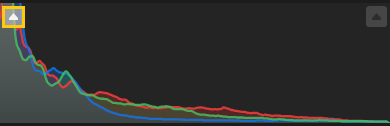
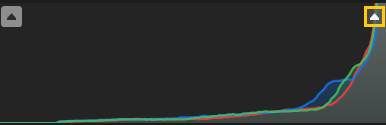
再次单击左上角或右上角亮起的剪切指示器,以隐藏照片中的相应剪切。
Lightroom for mobile (iOS) 中的新增功能
临时照片共享
从 Lightroom for mobile (iOS) 版本 4.2 开始,您可以选择共享所需的照片而不是整个相册。为此,请选择所需的照片,点按底部面板中的共享图标 (),然后选择共享到 Web。随后,您的照片会被添加到 Web 页面,该页面允许您控制查看者能否下载照片、添加评论、查看相机设置或查看照片拍摄地。共享照片后,点按屏幕左上角的 () 图标并选择照片,可查看共享照片的临时收藏夹。
要了解更多信息,请参阅将照片共享到 Web。
iOS 共享扩展支持
现在,您可以轻松将第三方 iOS 应用程序(例如,Google Photos、Dropbox 等)中的照片直接共享到 Lightroom for mobile (iOS)。要了解更多信息,请参阅从第三方照片应用程序添加照片。
查看部分兼容的预设
现在,默认情况下,部分兼容的预设会显示在预设面板中。要了解更多信息,请参阅隐藏部分兼容的预设。
Lightroom for Apple TV 与 Lightroom for iPhone 捆绑在一起
现在,Lightroom for Apple TV 与 Lightroom for iPhone 捆绑在一起。只需在 iPhone 或 Apple TV 上的 App Store 中搜索 Adobe Lightroom,即可在两种设备上安装该应用程序。
要了解有关 Lightroom for Apple TV 的信息,请参阅设置 Lightroom for Apple TV 以及在 TV 上查看 Lightroom 照片和视频。
Lightroom for mobile (Android) 中的新增功能
查看部分兼容的预设
从 Lightroom for mobile (Android) 版本 4.2 开始,默认情况下,部分兼容的预设会显示在预设面板中。此类预设的名称将以斜体显示在预设面板中。
要隐藏部分兼容的预设,请参阅隐藏部分兼容的预设。
支持新型相机和镜头
有关 Lightroom 桌面版以及 Lightroom for mobile(iOS 和 Android)支持的相机和镜头配置文件的完整列表,请参阅以下资源:
支持的相机型号
支持的镜头配置文件
其他增强功能
禁用人物视图
Lightroom 桌面版以及 Lightroom for mobile(iOS 和 Android)可分析云中的照片以检测人物,从而在人物视图中组成群集。如果您不希望 Lightroom 分析照片,则可以禁用人物视图,这样做会从 Lightroom 服务器中删除所有现有的人脸模型数据。如此一来,Lightroom 便不再分析新照片,且不会自动将照片分组到群集。如果您的人物视图中当前存在任何群集,这些群集将保留不变且不会被删除。
要了解如何禁用人物视图,请参阅禁用人物视图。
搜索和过滤
现在,您可以在 Lightroom 桌面版中找到以下“搜索”和“过滤”增强功能:
使用诸如“扩展名”、“相册”、“人物”等新的方面来搜索照片。您还可以在搜索栏中键入“不在任何相册中”,以查看不属于任何相册的照片。
现在,您可以根据照片中的人物来过滤照片。单击搜索栏旁边的 图标并选择人物。从人物下拉列表中选择一个选项,以根据照片中的人物来过滤照片。
【lrcc2019破解版软件特色】
明暗恢复:呈现相机在暗处和亮处捕获到的所有细节。现在您比以往更有能力在复杂的光线下创建大图像。创建相册:借助 Lightroom 内大量易于操作的模板将图像制作成为精美的相册。只需点击几次即可上传相册进行打印。
基于位置的组织:通过位置对图像进行查找和分组,易于分配图像位置和绘制照片过程。自动显示 GPS 功能相机和拍照手机的位置数据。
扩展型视频支持:扩展型视频支持播放和修剪片段、从中提取静态图像或借助快速开发工具对片段进行调整。
【lrcc2019安装破解教程】
第一步:百度网盘下载Lr CC2019压缩包,下载成功后,鼠标右击解压到当前文件夹。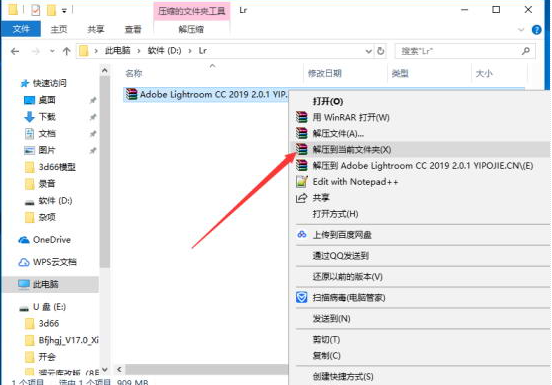
第二步:打开解压出来的文件夹,鼠标右击Set-up.exe,点击管理员身份运行。
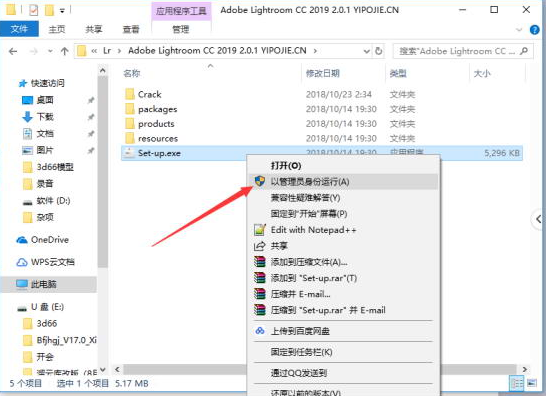
第三步:接下来耐心等待安装完成即可。【注意:如果你的电脑弹出的是登录账号密码的界面,你可以点击那个界面下面的获取Adobe ID,然后姓名,邮箱,密码随意填写一个即可,在点击下面的注册,就会自动跳转到选择语言与路径的界面,然后在点击继续,就是正在安装了】
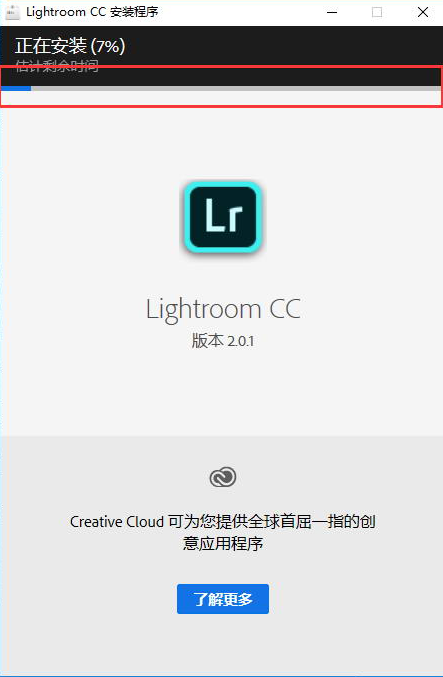
第四步:安装完成
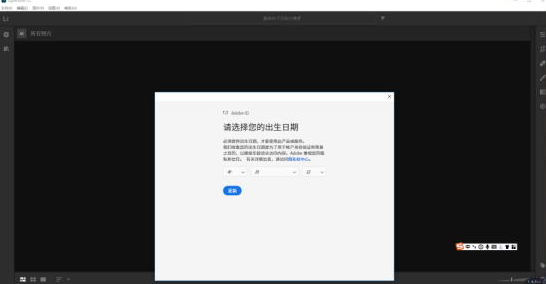
【lrcc2019使用教程】
Lightroom2019如何导入预设?首先,打开Lightroom,进入工作界面。
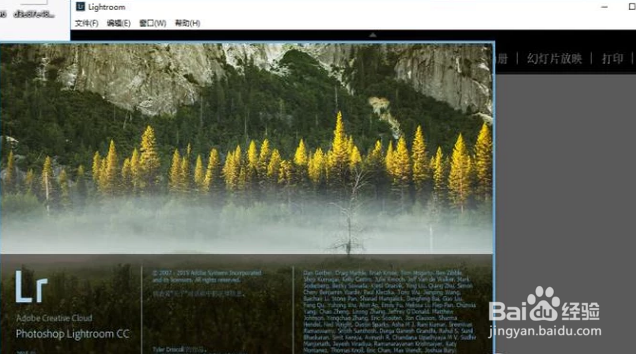
在工作界面,点击“修改照片”。

点击“修改照片”后,进入后期界面。在界面左侧有一排预设设置,下滑找到“用户预设”
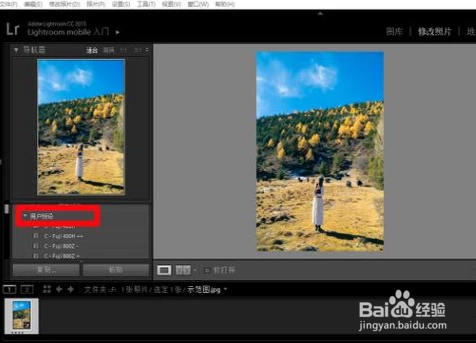
单击鼠标右键,点击“导入”后,进入导入界面。
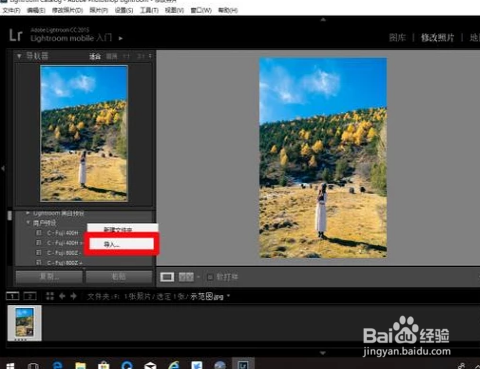
在导入界面,选择自己已经下载好的预设。
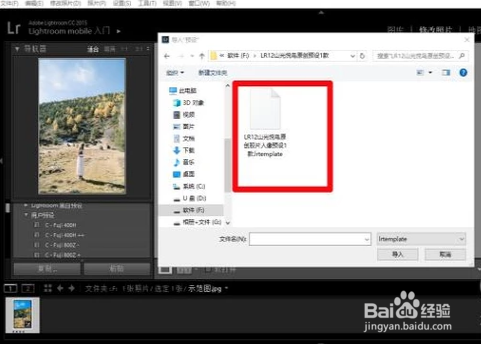
选择好自己想要导入的预设后,点击“导入”即可。
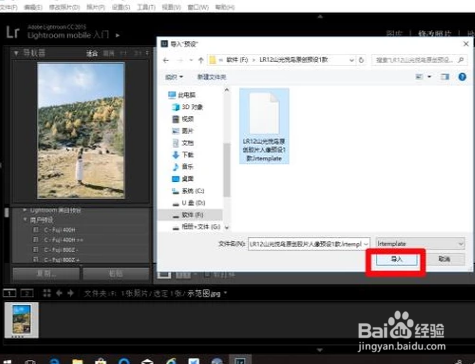
最后,在后期页面的“用户预设”里,就会出现你所导入的预设啦。
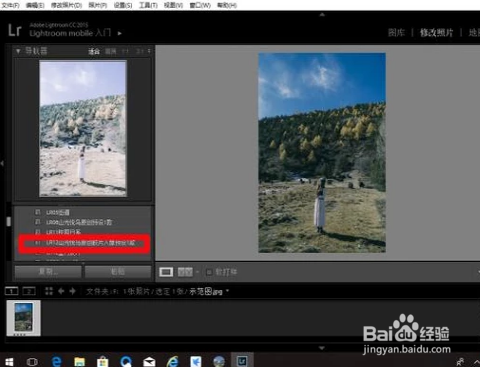
Lightroom2019破解版怎么打开照片并调整修改照片颜色亮度?
启动Lightroom,点击左上角的【文件】-【导入照片和视频】。
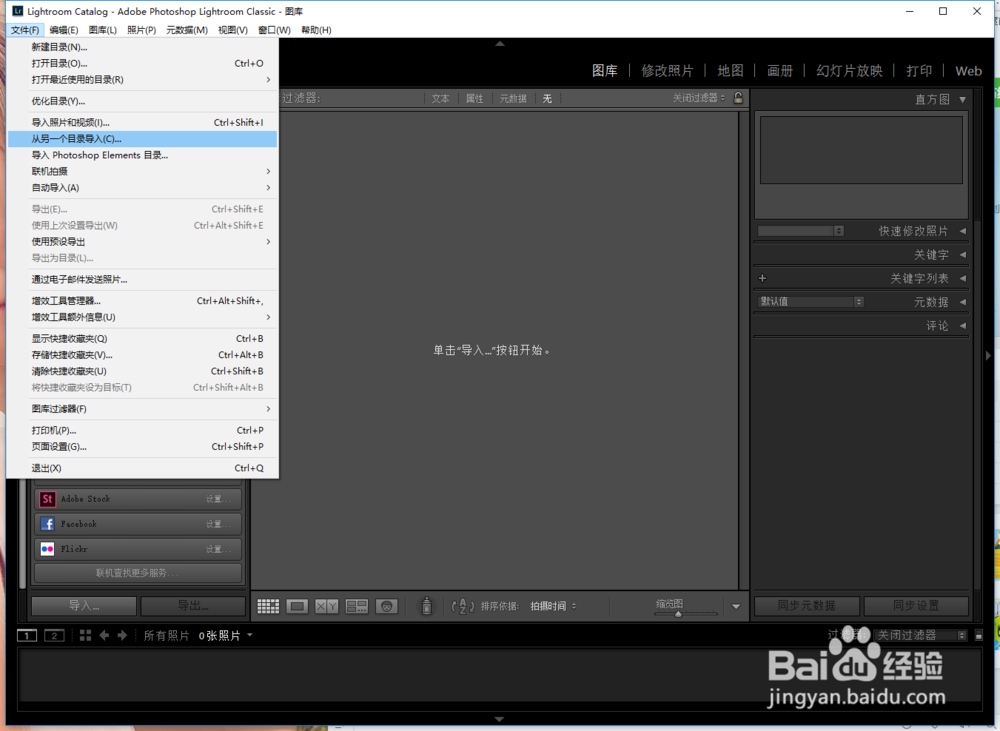
在左侧找到你要打开并调整的照片的目录,在右侧选中照片,并点击【导入】。
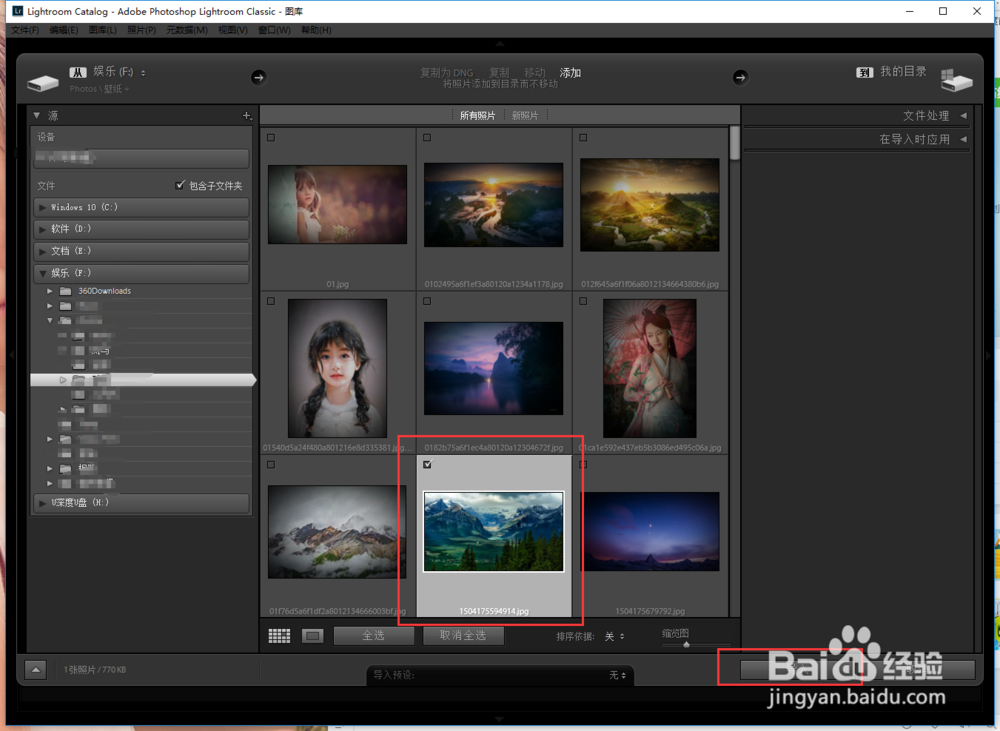
导入照片后,在中间区块下方点击图标可以把图片放大,方便预览观看。
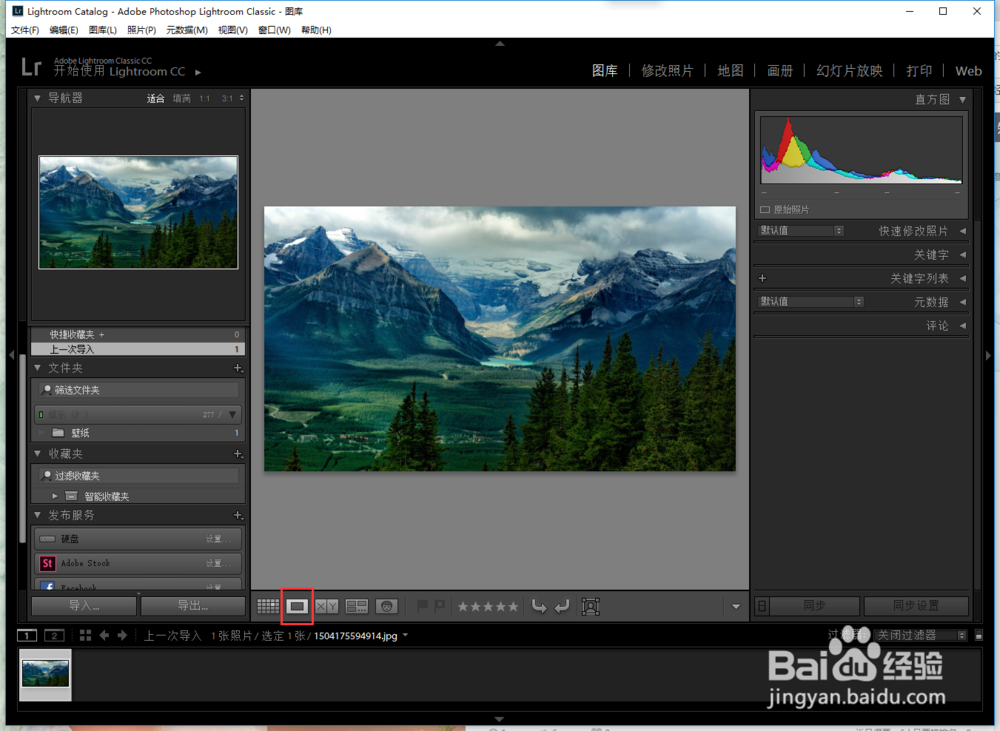
点击右上角的【修改照片】,可以跳出处理照片的一些工具。
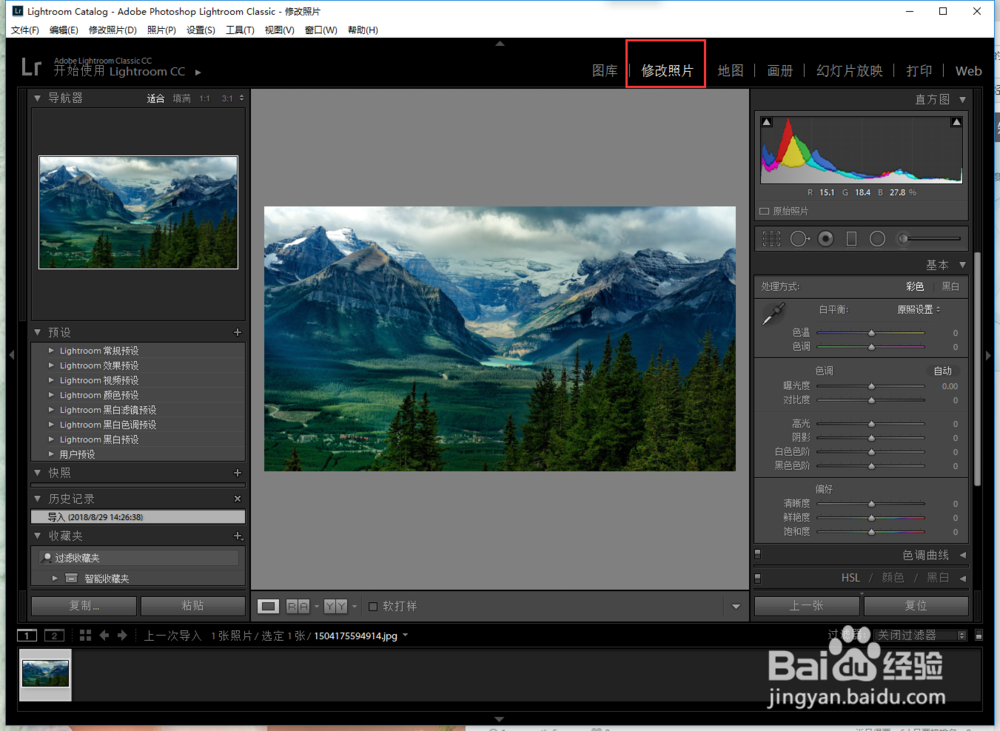
可以通过右侧的【处理方式】,调整各项参数可以试试预览调整后的效果。

如果觉得背景有碍观察,可以把颜色调整为深灰色。
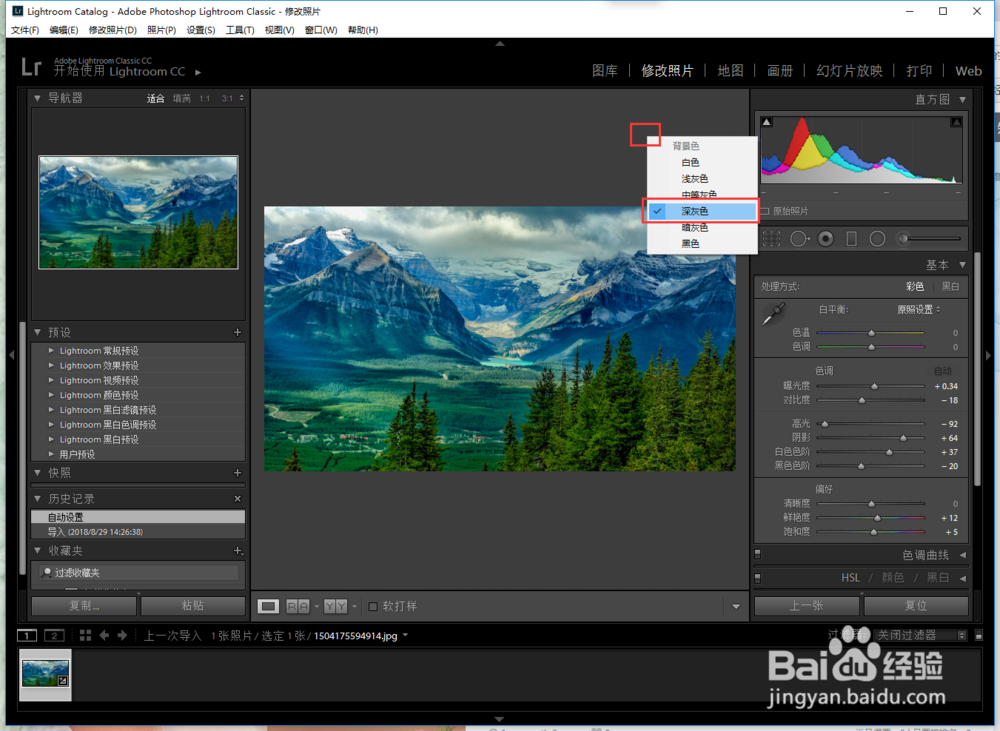
也可以通过Lightroom提供的一些预设来快速调整图片效果哦。
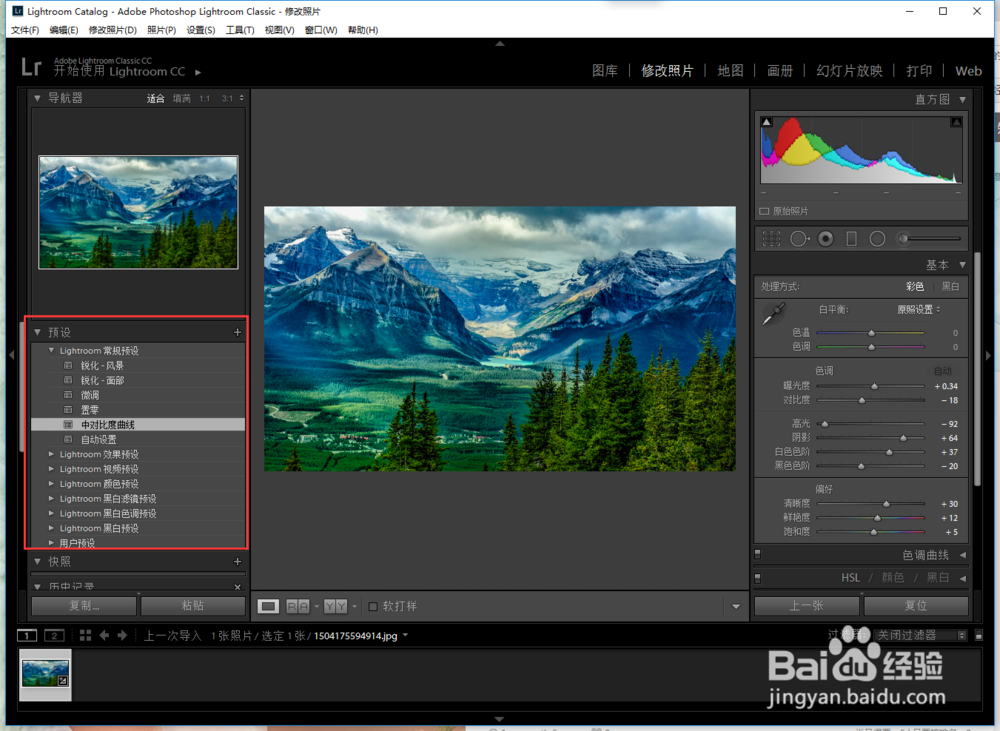
【lrcc2019破解版常见问题】
什么是 Lightroom CC?Lightroom CC 是 Adobe 推出的一项新摄影服务,其中包括桌面版、移动设备版和 Web 版应用程序。Lightroom CC 可将您的所有照片自动备份到云端,并允许您从任何桌面或移动服务访问和处理照片。
Lightroom CC 将 Lightroom Classic CC 和 Adobe Camera Raw 的编辑功能打包在一起提供,以便于您轻松使用。在 Lightroom CC 中,您可以体验到无缝的跨设备工作流程。它提供的编辑和组织工具与您已在移动设备、桌面和 Web 上使用的工具相似。
Lightroom CC 与 Lightroom Classic CC 有何不同?
Lightroom CC 与 Lightroom Classic CC 在多个方面有所不同,不过它们之间主要存在三大区别:
Mac 和 Windows 版的 Lightroom CC 与其他移动和 Web 版的 Lightroom CC 应用程序有着类似和一致的体验。
Lightroom CC 可将您的所有全分辨率原始照片上载到云端。这意味着您的所有照片都能得到安全备份。此外,这还意味着 Lightroom CC 可以完成 Lightroom Classic 无法办到的事情。例如,您可以使用 Lightroom CC 在多台计算机上访问您的所有照片,例如笔记本电脑和台式机,或者家用计算机和工作计算机。
Lightroom CC 还可提供基于云的功能,例如根据照片中的物体搜索照片,而无需手动添加任何关键字。例如,您可以在 Lightroom CC 中搜索“狗”以查找包含狗的照片,而无需为任何照片手动分配关键字“狗”。
Lightroom CC 能与 Lightroom Classic CC 一起使用吗?
是。要在 Lightroom CC 和 Lightroom Classic 之间进行同步,您必须使用 Lightroom Classic 版本 7.0 或更高版本。
您从 Lightroom Classic 同步的任何照片都能在 Lightroom CC 中以智能预览的形式查看。如果您将照片导入 Lightroom CC,则全分辨率的原始照片会同步回到 Lightroom Classic。
Lightroom CC 能与 Adobe Photoshop 配合使用吗?第三方增效工具呢?
能,Lightroom CC 具有“在 Photoshop 中编辑”功能。Lightroom CC 当前不支持第三方增效工具。
【lrcc2019更新日志】
1、导入预设和配置同步通过“预设”面板或“配置”浏览器,导入包含预设和配置的 Zip 文件。
2、更快的网络共享
将佳能相机连接到Lr cc2019时,体验更快的速度和强大稳定性。
3、快速合并成全景照片
只需一步就可以将多次包围曝光合并到多张HDR照片中,然后拼接成全景照片,使用户更快地创建HDR全景照片。
4、资源共享
可直接将您的照片发布到社交网站上,与好友分享您的照片,也可以通过Adobe Portfolio创建网站并展示您的作品。
5、随时随地进行编辑
通过易用滑块、滤镜和快速调整工具,可以在Web、桌面或移动设备上随时编辑您的照片,另外在一个设备上作出的编辑内容会自动应用至所有其他位置。

